Not: Bu makale, işlevini tamamlamıştır ve kısa süre sonra devre dışı bırakılacaktır. "Sayfa bulunamadı" uyarılarını engellemek amacıyla, bu soruna neden olduğunu bildiğimiz bağlantıları kaldırıyoruz. Bu sayfaya bağlantı oluşturduysanız, lütfen bunları kaldırarak kesintisiz bağlantı deneyimi sunulmasına yardımcı olun.
Bir metin kutusunun veya şeklin içine, şeklin veya yazı tipinin boyutunu değiştirmeden daha fazla metin sıkıştırmanız gerektiğinde, metin ile metin kutusunun veya şeklin kenarı arasındaki kenar boşluğu miktarını değiştirin.
Not: Office programlarında sayfa kenar boşluklarını ayarlama hakkında bilgi arıyorsanız, aşağıdaki ilgili bağlantılarabakın.
-
Kenar boşluğunu ayarlamak istediğiniz şeklin veya metin kutusunun kenarlığını sağ tıklatın ve Şekil Biçimlendir'i tıklatın.
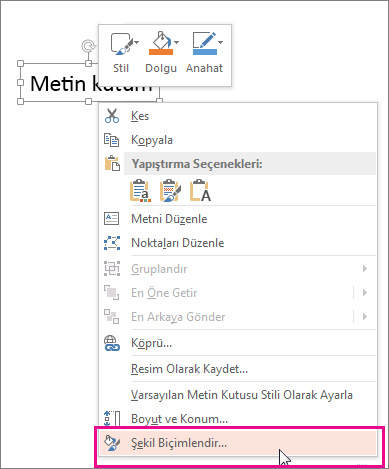
-
Boyut & özellikleri simgesine tıklayın (Word 'deDüzen & özellikleri )

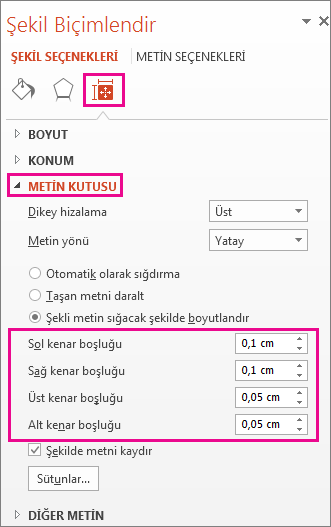
-
Her kenar boşluğu kutusunda, uzaklığı azaltmak için aşağı oku tıklatın. Değişiklik hemen uygulanır ve siz de istediğiniz gibi olup olmadığını anlayabilirsiniz.
İpucu: PowerPoint 'te, taşan metni Daralt'a tıklayarak metni şekle veya metin kutusuna sığacak şekilde küçültebilirsiniz.
Metin kutuları hakkında daha fazla bilgi için
Metin kutusu ekleme, kopyalama veya silme
Word 'de şeklin veya metin kutusunun metin yönünü ve konumunu ayarlama
Metin kutusunda veya şekilde renkleri değiştirme
Metin kutusu veya şekildeki kenarlığı kaldırma veya değiştirme
Sayfa kenar boşlukları hakkında bilgi için
-
Kenar boşluğunu ayarlamak istediğiniz şeklin veya metin kutusunun kenarlığına Ctrl tuşunu basılı tutarak tıklayın, ardından Şekil Biçimlendir'e tıklayın.
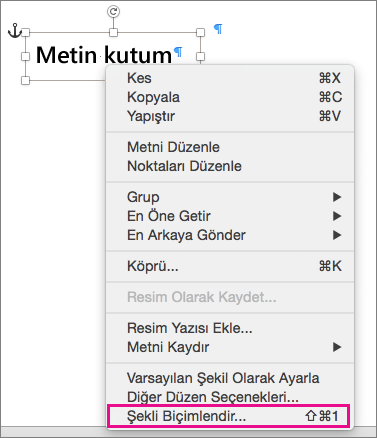
-
Şekil Seçenekleri sekmesinde Düzen ve Özellikler simgesine tıklayın ve sonra da Metin Kutusu'na tıklayın.
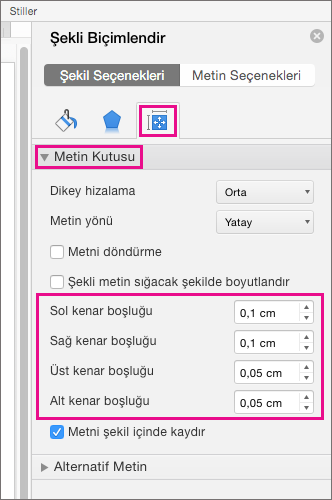
-
Her kenar boşluğu kutusunda, uzaklığı azaltmak için aşağı oku tıklatın. Değişiklik hemen uygulanır ve siz de istediğiniz gibi olup olmadığını anlayabilirsiniz.
Office Online, şekiller ve metin kutularındaki kenar boşluklarını düzenleme becerisini desteklememektedir.










